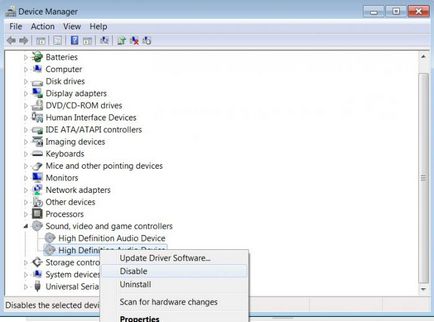Pentru a afla cum să activați microfonul pe un laptop
Aproape fiecare notebook are un microfon încorporat, care este foarte convenabil și nu vă forțați să-l cumpere separat. Microfon pe un laptop de multe ori construit lângă camera web. Și dacă nu lucrați pe ea ar putea fi din două motive: fie că a fost spart sau oprit. In acest articol vom discuta despre cel mai simplu mod de a activa microfonul încorporat pe un laptop.
etape preliminare

software-ul

aplicaţii
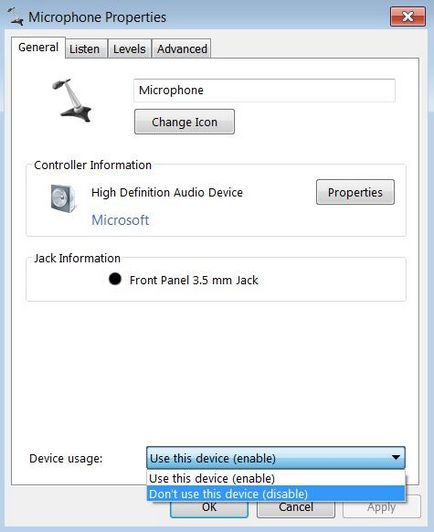
Multe plăci de sunet au programe care vă permit să gestionați setările, setările de sunet și microfon. Veți avea nevoie pentru a găsi pe internet și descărca software-ul de pe laptop-ul, și apoi instalați-l. În cazul în care întrebarea cum să activați microfonul pe un laptop, nu te deranjează, dar sunt interesați în stabilirea volumului dispozitivului de înregistrare, atunci este nevoie doar pentru a consolida nivelurile și de a adăuga dispozitiv de volum.
Notebook PC
Cum pot activa microfonul pe laptop atunci când activitatea se face pe sistemul de operare sau Vіsta Wіndows 7? Deschideți "Control Panel". Apoi, trebuie să găsiți și selectați meniul „Hardware și sunete“. După deschiderea ferestrei, selectați „Gestionare dispozitive audio“. click stânga pe butonul „Înregistrare“ pentru a deschide meniul. One-click clic pe eticheta de "Mic", deschideți "Properties" microfon. „Niveluri“ sunt aruncate în meniu. A se vedea nivelul volumului este reglat prin mișcarea cursorului. Pentru a spori volumul de care are nevoie să fie mutat la dreapta. De asemenea, există un slider cu microfonul, care, de asemenea va crește microfonul este suficient de puternic. Dar, în același timp, crește nivelul de zgomot, care este puțin probabil să fie bucuroși să audă după câteva secunde de comunicare partenerului. După finalizarea setării, găsiți butonul „OK“, care va păstra modificările de setare.
Acum, cum să transforme microfonul pe un laptop în Wіndows XP. Dacă utilizați Wіndows XP, accesați „Control Panel“, apoi „Sunete, vorbire și dispozitive audio“. În fereastra deschisă, avem nevoie de un meniu „Sunete și dispozitive audio.“ Din semnele de carte ne-a oferit activa „Audio“, selectați-l făcând clic stânga mouse-ului. Sub titlul „Înregistrare audio“ în centrul ferestrei, setați meniul derulant de pe microfon cu marca USB (cu condiția ca acesta este încorporat într-o cameră web). Mai jos lista este butonul „Volume“. După activarea sa se deschide o fereastră cu trei controale de volum. Suntem interesați de indicatorul intitulat „microfon“. Notă căpușa coloanei, iar apoi setați nivelul volumului dorit. Cu cat mai mare indicator, mai tare sunetul microfonului, respectiv, decât inferioară, mai silențioase. După setarea volumului activați butonul „Settings“, sub controlul volumului. Verificați caseta de pe etichetă „Mic Boost“ și faceți clic pe „Accept“ pentru a salva modificările. Setarea dispozitivului audio este finalizată.
Cum pot activa microfonul pe un laptop Windows 8: detalii